Windows下也许会有很多人会做系统备份,但Linux下会备份系统的人可能就不多了,不必担心,不会的朋友看过此文章相信大家都会做Linux系统的备份了,不但可以手工备份,而且还可以做认为计划去定时的备份!
首先介绍一下linux备份的几个命令以及参数
1.需要gcc与kernel-header软件的支持2.备份命令:
dump(多用于增量备份)
dd (多用于完全备份)
tar (压缩备份)
cpio3.参数:
d 自动创建目录
v 显示过程
c 新格式
o 输出
i 输入
u 更新
t 查看if来源
of 输入
f 文件--absolute-filenames 保留绝对路径 (对于cpio命令,用于还原)4.命令格式
dump命令:---------------------------------------------------------------------dump-0u –f +备份文件路径 +要备份的目录
restore –r –f+备份文件路径
dump –W 显示分区有无做过备份---------------------------------------------------------------dd 命令:
ddif=/来源目录 of=/输出目录/文件名---------------------------------------------------------------cpio命令:
find 备份目录| cpio –参数 > /输出目录/文件名
cpio –参数< /备份文件---------------------------------------------------------------------挂载备份分区命令
mount –t vboxsf windows目录名+/挂载目录
1.首先进入跟目录,使用mkdir命令建立一个目录(backup),用以存放备份文件的绝对路径,如果不是绝对路径备份容易出错的,

2.然后使用vi编辑备份脚本程序,命令如下:

3.编辑的内容如下:(编辑完后保存并退出)
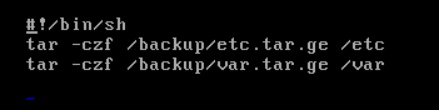
4. 编辑完后执行命令chmod 700 backup.sh,这条命令是给root用户赋予该脚本程序的执行权限,否则备份不成功,如下:

5.编辑任务计划,使该脚本程序在每天晚上的12点执行备份,如下:
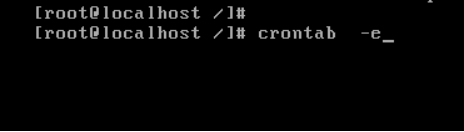
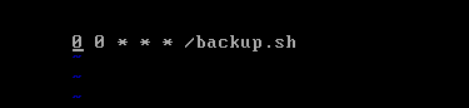
6.任务计划编辑好后,执行一下/etc/rc.d/init.d/crond restart命令重启下crond服务,以免出现延迟!如下:

7.使用date -s命令重新设定系统时间,将时间设在晚上的23:59:0,当到12点的时候就出发了该脚本程序执行备份任务,如下:
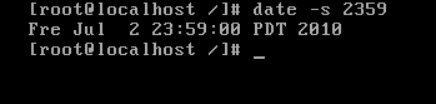
8.使用date查看系统时间是否到了12点,当到12点的时候打开backup那个存放备份文件的目录,使用ls命令来查看是否备份成功,如下:
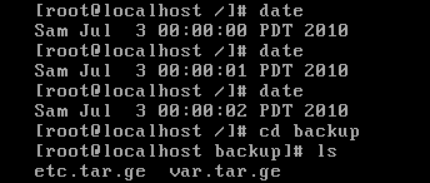
Linux系统备份就完成了,





















 1375
1375











 被折叠的 条评论
为什么被折叠?
被折叠的 条评论
为什么被折叠?








